w7开始中没有关机键 Win7系统开始菜单中没有关机按钮怎么关机
更新时间:2024-03-18 13:55:52作者:xtyang
在使用Windows 7系统时,有时候我们会遇到一个问题,就是开始菜单中没有关机按钮,这个问题让很多用户感到困惑,不知道该如何正确地关机电脑。虽然没有直接的关机按钮,但是我们仍然可以通过其他方式来完成关机操作。接下来让我们一起探讨一下如何在没有关机按钮的情况下正确地关机电脑。
步骤如下:
1.我们看一下在Windows7系统下,点击开始按钮。在弹出的菜单中只有注销按钮,而没有了关机按钮。
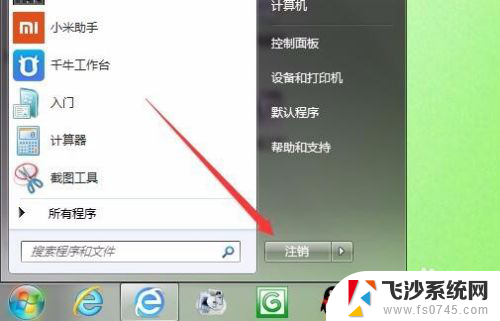
2.这时我们在运行窗口中输入命令gpedit.msc,然后按下回车键,运行该命令。
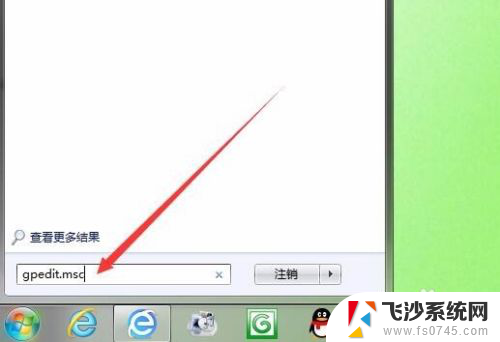
3.在打开的本地组策略编辑器窗口中,我们依次点击“用户配置/管理模板/开始菜单和任务栏”菜单项
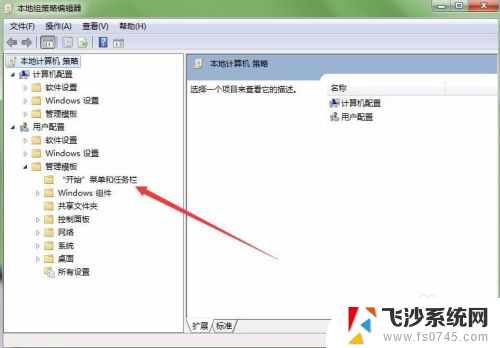
4.在右侧新打开的页面中,我们找到并点击“删除并阻止访问关机、重新启动、睡眠和休眠命令”快捷链接
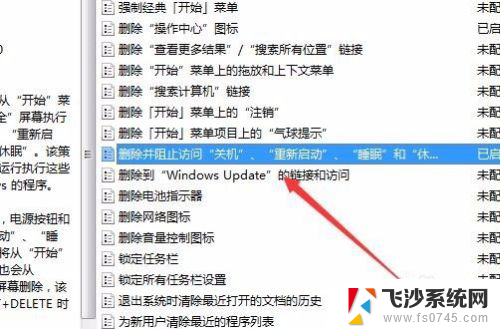
5.这时会打开其编辑属性窗口,在打开的窗口中选中“已禁用”一项,最后点击确定按钮
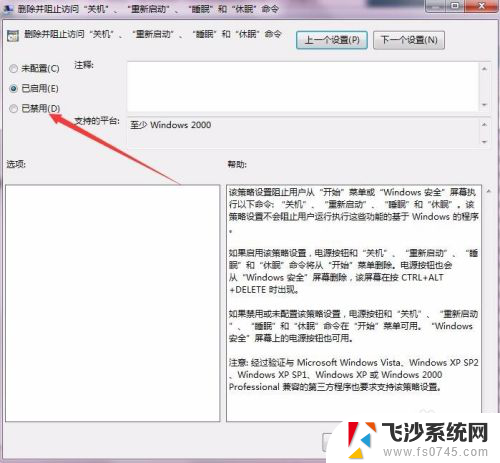
6.再点击开始按钮。可能看到在弹出菜单中已有了关机按钮了。
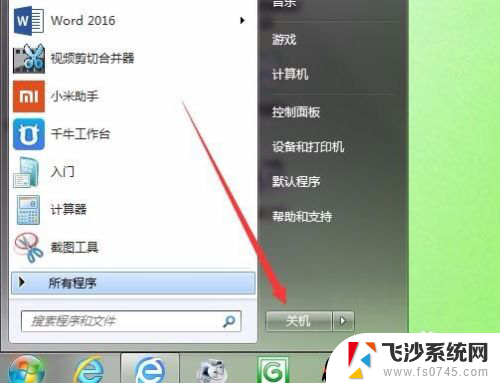
以上就是关于w7开始中没有关机键的全部内容,如果遇到相同情况的用户可以按照小编的方法来解决。
w7开始中没有关机键 Win7系统开始菜单中没有关机按钮怎么关机相关教程
-
 win7开始菜单关机没反应 Win7系统开始菜单点击关机没反应怎么处理
win7开始菜单关机没反应 Win7系统开始菜单点击关机没反应怎么处理2024-04-20
-
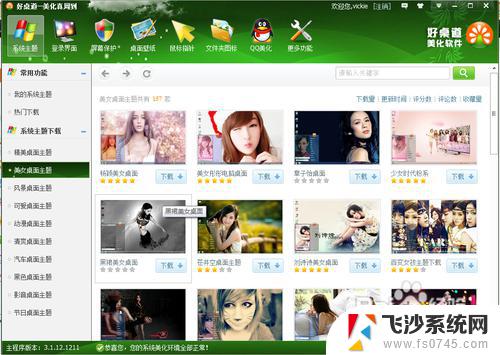 win7开始菜单背景修改 WIN7开始菜单背景设置方法
win7开始菜单背景修改 WIN7开始菜单背景设置方法2023-11-02
-
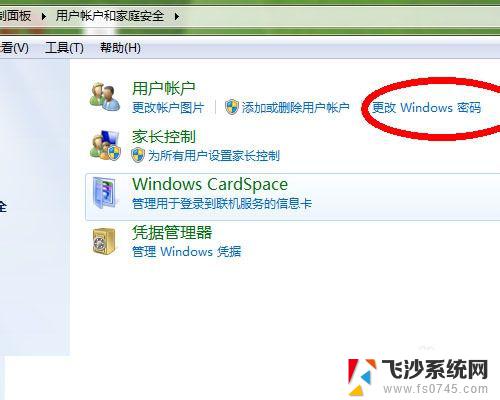 win7 删除开机密码 如何在win7系统中关闭电脑开机密码
win7 删除开机密码 如何在win7系统中关闭电脑开机密码2023-09-13
-
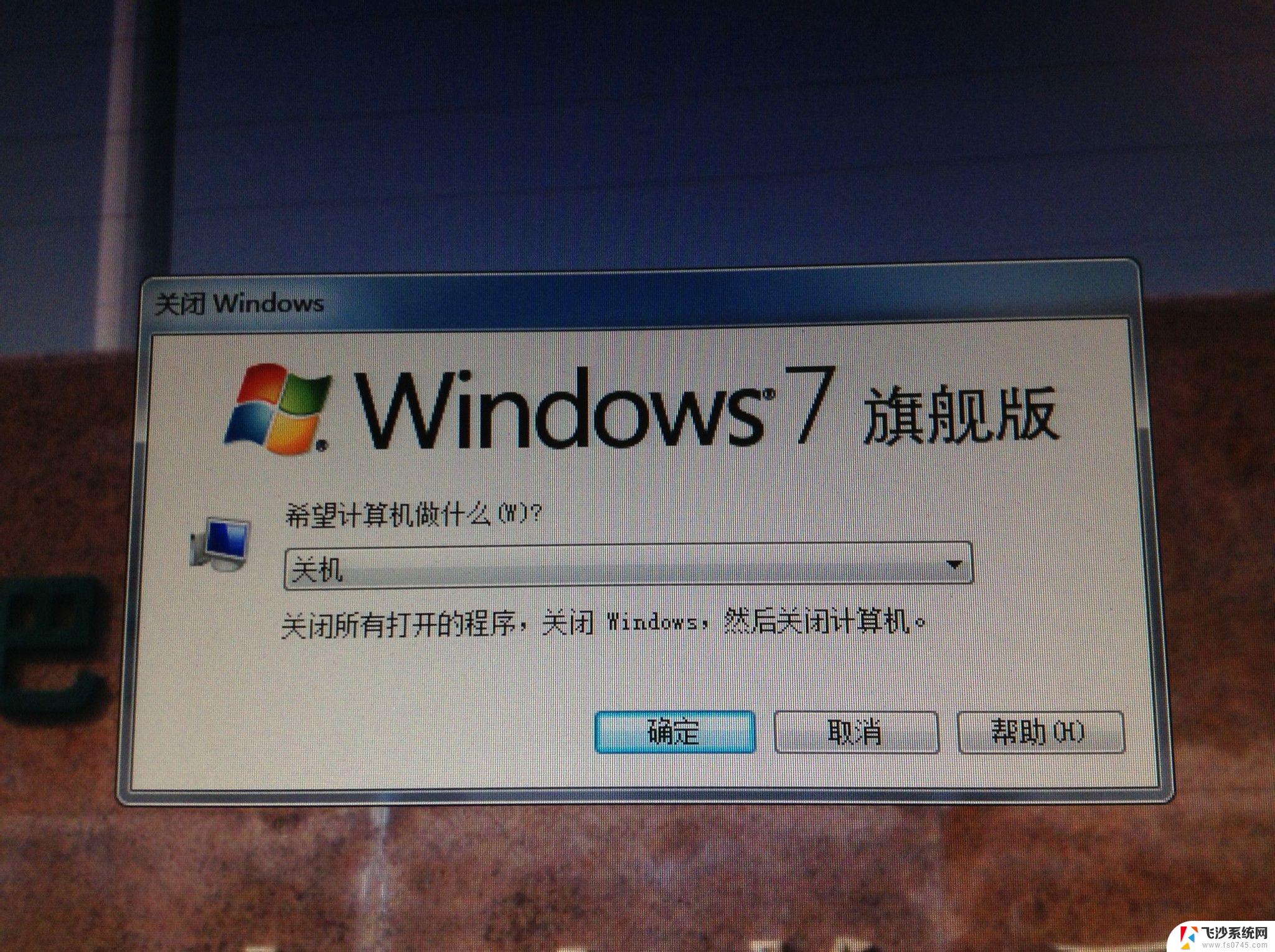 windows 7 系统的关机项有 win7怎么快速关机设置
windows 7 系统的关机项有 win7怎么快速关机设置2024-09-22
- w7关闭开机启动项 win7开机启动项管理教程
- win7右键没有压缩文件选项 win7右键菜单没有WinRAR选项怎么办
- win7音响插上电脑没声音 win7开机没有声音怎么办
- windows7设置自动开关机怎么设置 win7自动关机设置教程
- win7电脑怎么关闭开机密码 win7系统取消电脑开机密码步骤
- win7桌面无任何图标 开机后只有桌面背景没有图标显示
- 怎样使电脑不卡顿更流畅win7 电脑卡顿不流畅怎么办
- 如何在任务栏显示桌面图标 Win7任务栏上如何添加显示桌面的快捷方式
- w7蓝牙怎么连接蓝牙音响 win7如何设置蓝牙音箱
- win7系统不能识别移动硬盘 WIN7连接移动硬盘无法显示解决方法
- win7怎么看哪个是固态硬盘哪个是机械硬盘 win7怎么查看电脑硬盘型号
- 电脑开机桌面壁纸黑屏 Win7桌面背景消失变成黑屏
win7系统教程推荐
- 1 怎样使电脑不卡顿更流畅win7 电脑卡顿不流畅怎么办
- 2 win7怎么看哪个是固态硬盘哪个是机械硬盘 win7怎么查看电脑硬盘型号
- 3 win7电脑之间怎么共享文件 WIN7共享文件给其他电脑步骤
- 4 w7图标大小怎么设置在哪里 win7如何调整桌面图标大小
- 5 win7扩展屏不显示任务栏 win7双显示器如何显示相同任务栏
- 6 win7自带键盘怎么打开 win7内置键盘如何打开
- 7 win8快速换成win7系统 联想电脑win8换win7图文教程
- 8 win7笔记本没有wifi连接功能 win7无线网络连接无法连接
- 9 windows图标字体颜色 Win7/8桌面图标字体颜色改变技巧
- 10 win7代码0×0000050 win7系统蓝屏代码0x00000050解决步骤